Utiliser ip camera tool, 1 avant de commencer, 2 lancer le logiciel de surveillance – Velleman CAMIP5N1 User manual User Manual
Page 35: 3 eléments de fenêtre
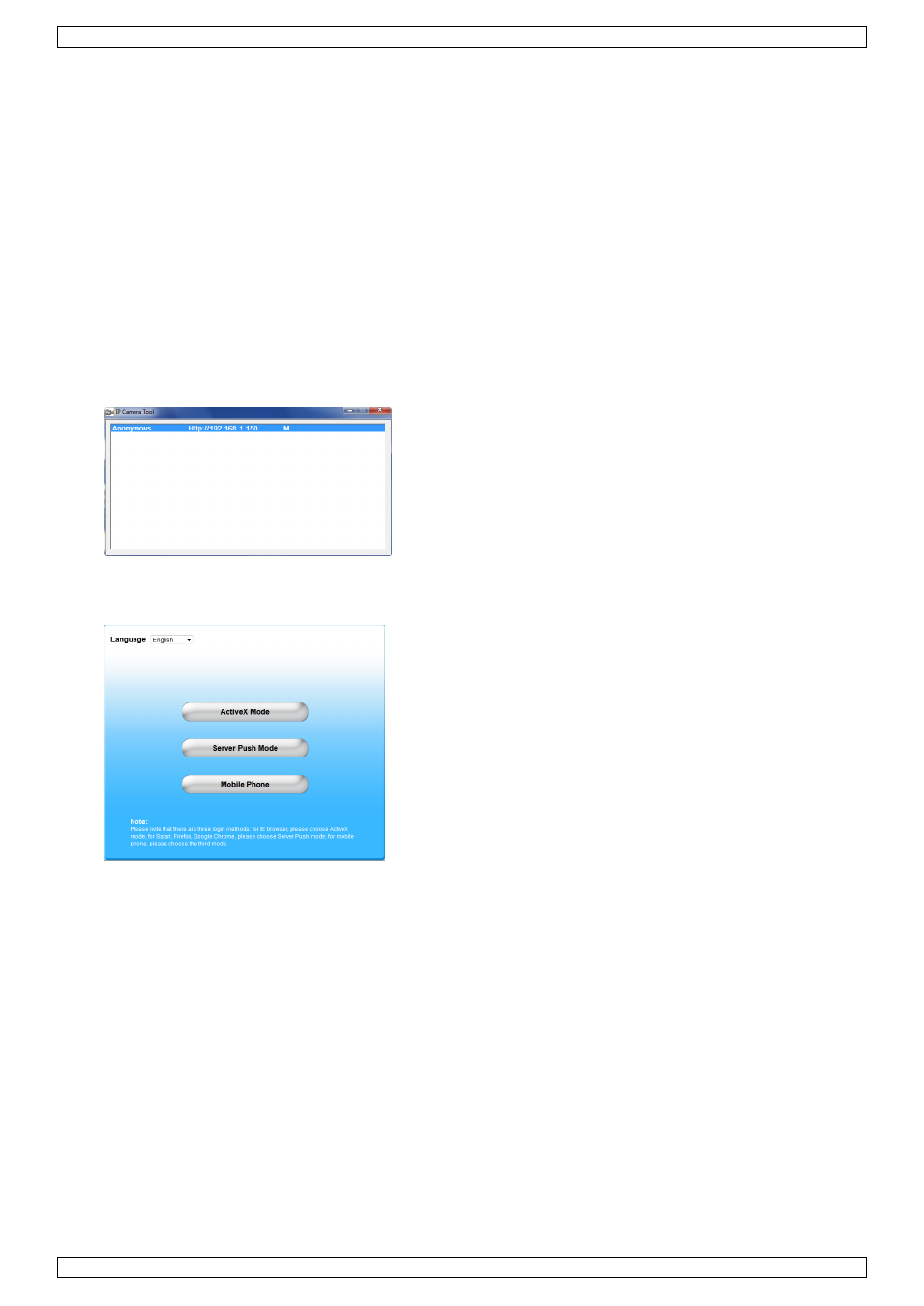
CAMIP5N1
V. 03 – 10/06/2013
35
©Velleman nv
2. Copier l'outil dans votre MAC et lancer le programme.
8.
Utiliser IP Camera Tool
8.1
Avant de commencer
L'outil IP Camera Tool permet:
la gestion d'utilisateurs, mots de passe et des autorisations des utilisateurs
la gestion de plusieurs caméras.
A la première utilisation, IP Camera Tool n'a qu'un seul administrateur sans mot de passe et une seule caméra.
Veuillez consulter le mode d'emploi détaillé sur le cédérom livré pour plus d'informations.
8.2
Lancer le logiciel de surveillance
Pour lancer IP camera Tool:
1. S'assurer que la caméra soit connectée correctement à l'ordinateur ou au réseau local depuis un routeur
et une prise.
2. Double-cliquer sur l'icône IP Camera Tool sur le bureau.
Le logiciel recherche la caméra connectée à votre ordinateur ou au réseau local.
3. Double-cliquer sur la caméra à utiliser.
L'outil ouvrira une nouvelle fenêtre dans votre navigateur par défaut.
L'anglais est la langue par défaut du logiciel.
4. Si souhaité, sélectionner une autre langue dans la liste.
5. Choisir la méthode de connexion appropriée, en fonction de votre navigateur:
o
Pour Internet Explorer, utiliser toujours le mode Active X.
o
Pour Mozilla Firefox, Safari, Opera ou Google Chrome, utiliser toujours le mode Server push.
o
Pour un téléphone mobile, utiliser toujours Mobile Phone.
6. Le système vous demande d'entrer un nom d'utilisateur.
Le nom d'utilisateur par défaut est admin (sensible à la casse), sans mot de passe.
Si un autre nom d'utilisateur ou mot de passe a été réglé, saisir ces derniers.
7. Cliquer sur OK.
Le logiciel de surveillance démarre.
Le contenu effectif de la fenêtre dépend du type d'utilisateur (réglé par l'administrateur). Veuillez
consulter le mode d'emploi détaillé sur le cédérom livré pour plus d'informations.
8.3
Eléments de fenêtre
Le contenu de la fenêtre dépend du type d'utilisateur (réglé par l'administrateur dans le gestionnaire des
périphériques). Les types d'utilisateurs sont:
Administrateur
